
معرفی انواع نقش کاربران در وردپرس
اگر چند نفر مسئول کار با وب سایت شما هستند یک راه برای کنترل اقدامات کاربران محدود کردن میزان دسترسی کاربران به سایت است در این مقاله قصد داریم انوع نقش کاربران در وردپرس، چگونگی ایجاد نقش های جدید و سفارشی کردن سطح دسترسی کاربران بپردازیم.
وردپرس به مدیران اجازه می دهد با تعیین نقش کاربران دسترسی کاربر به کارهایی مانند نوشتن و ویرایش پست ها، ایجاد صفحات، ایجاد دسته ها، مدیریت نظرات، امکان حذف یا نصب افزونه ها، ویرایش قالب، مدیریت کاربران و دسترسی به بخش های مختلف سایت را برای هر کاربر تعیین کنند اما میزان این دسترسی برای هر نقشی قابل تغییر است و با خیال راحت می توانید یکی از انواع نقش کاربران در وردپرس را به هر فرد اختصاص دهید و یا سطح دسترسی کاربران را تغییر دهید پس تا انتهای مقاله همراه ما باشید.
انواع نقش کاربران در وردپرس
در هنگام نصب وردپرس 5 نقش بطور پیش فرض برای کاربر تعریف شده است که عبارتند از :
- Administrator یا مدیر
- Editor یا ویرایشگر
- Author یا نویسنده
- Contributor یا مشارکت کننده
- Subscriber یا مشترک
هر کاربری که در سایت شما عضو می شود، یکی از این 5 نقش را خواهد داشت.
میزان دسترسی هر نقش در وردپرس کاربران در وردپرس
مدیریت نقشهای کاربران یکی از مفاهیم پایه رد طراحی سایت است که باید بلد باشید، در دوره طراحی سایت با وردپرس همه بخشهای تنظیمات پیشخوان از جمله مدیریت کاربران را میتوانید ببینید. برای یادگیری بیشتر و حرفهایتر طراحی سایت این دوره را از دست ندهید.
حالا چرا باید سطوح دسترسی کاربران در وردپرس را بدانید؟ چه سودی برایتان دارد؟ بیایید با یک مثال پیش برویم. مثلا مدیر سایت باید به همه بخش های سایت از تغییر در کدهای تخفیف، متن ها، تصاویر و … دسترسی داشته باشد اما فردی که به تازگی عضو سایت شما شده، مسلما دسترسی به هیچ کدام از این موارد را نخواهند داشت. پس هر کاربر با نقشی که در وردپرس می گیرد، دسترسی های مختلف سایت شما را هم خواهد داشت. با این اوصاف لازم است با نقش های کاربران در وردپرس آشنایی داشته باشید.
نقش Administrator یا مدیر
مدیر قدرتمندترین نقش کاربر وردپرس است. نقش مدیر می تواند پست های جدید اضافه کند، پست های هر کاربر را در سایت ویرایش کند و حتی آن پست ها را حذف کند. مدیر می تواند افزونه ها و قالب ها را نصب، ویرایش و حذف کند مهمتر از همه اینکه مدیر می تواند کاربران جدید را به سایت اضافه کند همچنین اطلاعات مربوط به کاربران از جمله پسورد آنها را تغییر دهد و یا کاربر را حذف کند.
این نقش اساساً برای صاحبان سایت ها است و به آنها امکان کنترل کامل سایت وردپرسی را می دهد. اگر شما صاحب یک سایت وردپرسی هستید، باید بسیار مراقب باشید؛ چون نقش های کاربران را تعیین می کنید و توصیه می کنیم این مقاله را تا انتها بخوانید و متناسب با نیاز هر کاربر نقش کاربری را برای اون تعیین کنید.
نقش Editor یا ویراشگر
کاربران با نقش ویرایشگر در وردپرس کنترل کاملی بر بخش محتوای وب سایت شما دارند. آنها می توانند هر نوشته ای را در یک سایت وردپرسی از جمله مواردی که توسط دیگران نوشته شده اضافه، ویرایش، انتشار و حذف کنند. همچنین یک ویرایشگر می تواند نظرات را نیز مدیریت، ویرایش یا حذف کند. ویرایشگران دسترسی به تغییر تنظیمات سایت، نصب افزونه، قالب و اضافه کردن کاربر جدید را ندارند.
نقش Auther یا نویسنده
یکی دیگر از نقش کاربران در وردپرس نویسنده است که همانطور که از نامش پیداست، می تواند پست های خود را بنویسد و آنها را ویرایش و منتشر کند آنها همچنین می توانند پست های خود را حذف کنند. نقش نویسنده نمی توانند دسته بندی نوشته ها را ایجاد کنند و فقط می توانند از دسته بندی های موجود انتخاب کنند اما می توانند برچسب ها را به پست خود اضافه کنند. نویسندگان می توانند نظرات حتی کسانی که در انتظار بررسی و تأیید هستند را مشاهده کنند ولی نمی توانند نظری را تأیید و حذف کنند.
نویسندگان دسترسی به تنظیمات، افزونه ها یا قالب ها را ندارند بنابراین این نقش کاربر به استثنای توانایی حذف پست های خود پس از انتشار آنها در سایت نسبتاً کم خطر است.
نقش Contributor یا مشارکت کننده
مشارکت کننده ها می توانند پست های جدید را اضافه کنند و فقط پست های خود را ویرایش کنند اما نمی توانند پستی را منتشر کنند حتی پست های خودشان را. هنگام نوشتن پست ها، نمی توانند دسته های جدیدی ایجاد کنند و باید از دسته های موجود انتخاب کنند با این حال آنها می توانند برچسب ها را نیز به پست های خود اضافه کنند. بزرگترین عیب نقش مشارکت کننده این است که آنها نمی توانند فایلها را آپلود کنند به این معنی که نمی توانند تصویری را در پست خود اضافه کنند.
مشارکت کننده ها می توانند نظرات کسانی که منتظر تأیید هستند را ببینند، اما نمی توانند نظرات را تأیید یا حذف کنند. آنها دسترسی به تنظیمات، افزونه ها و قالب ها را ندارند بنابراین نمی توانند هیچ تنظیماتی را در سایت شما تغییر دهند.
نقش Subscriber مشترک
کاربران با نقش مشترک می توانند در سایت وارد شوند و پروفایل کاربری خود را بروزرسانی کنند. آنها می توانند رمزهای عبورشان را تغییر دهند. ولی نمی توانند پستی را ارسال کنند؛ یا به هر چیزی که در پیشخوان وردپرس وجود دارد، دسترسی پیدا کنند این نقش حداق نقش در میان نقش کاربران در وردپرس است.
سوپر ادمین
این نقش کاربر تنها در یک شبکه چندرسانه ای وردپرس در دسترس است. کاربران با نقش سوپر ادمین می توانند سایت ها را در یک شبکه چندگانه اضافه و حذف کنند. آنها همچنین می توانند افزونه ها و قالب ها را نصب کنند، کاربر جدیدی اضافه کنند و اقدامات شبکه گسترده را در یک سایت چندرسانه ای وردپرس نصب کنند.
سفارشی کردن نقش کاربران در وردپرس
نقش های پیش فرض وردپرس متناسب با نیاز بیشتر وب سایت ها طراحی شده است. برای مثال اگر شما یک سایت مجله دارید، می توانید نقش ویرایشگر را به کارکنان ارشد و نقش نویسنده را به کارکنان سطح پایین تر خود بدهید یا نقش مشارکت کننده را به نویسندگان مهمان و نقش مشترک را برای بازدید کنندگان سایت اختصاص دهید.
در این بخش از آموزش نقش کاربران در وردپرس قصد داریم تغییر مجوزهای یک نقش کاربری وردپرس را بررسی کنیم. مثلا در مورد نقش نویسنده، می خواهیم امکان حذف پست ها را نداشته باشد چون ممکن است به هر دلیلی بعد از انتشار مقالات را حذف کند و این برای سایت ضررر دارد البته احتمالات خطرناک تری برای سایت شما هم هست اینکه نویسنده تصمیم بگیرد تمامی نوشته ها را حذف کند به مین دلیل می توانید میزان دسترسی کاربران در هر نقش را محدودتر و یا بیشتر کنید.
برای سفارشی سازی دسترسی کاربران افزونه ها مختلفی وجود دارد اگر می خواهید نقش هایی متفاوت با سطوح دسترسی پیش فرض وردپرس برای کاربران خود تعریف کنید، به ادامه این مطلب توجه نمایید.
تغییر سطح دسترسی کاربران در وردپرس
ممکن است نقش ها و سطوح کاربری پیش فرض در وردپرس برای شما مناسب نباشد و بخواهید علاوه بر تغییر نقش کاربران، نقش جدید ایجاد کنید. برای تغییر سطح دسترسی کاربران در وردپرس یا نقش های اختصاصی برای یک یا چند کاربر می توانید از افزونه های جانبی کمک بگیرید. تقریبا هر قابلیت و امکاناتی را می توانید به هر نقش کاربری در وردپرس اضافه و یا بعضی از آن ها را حذف کنید مثلا ممکن است بخواهید نویسنده ها قابلیت پاک کردن پست ها بعد از انتشار را نداشته باشند یا به ویرایشگر ها اجازه دهید تا تم سایت را عوض کنند. در ویدئو زیر از افزونه User Role Editor Pro برای ایجاد نقش جدید و تغییر میزان دسترسی هر نقش استفاده کرده ایم.
مراحل ویرایش نقش کاربری وردپرس با افزونه User Role Editor
برای ویرایش نقش های کاربری در وردپرس با استفاده از افزونه User Role Editor باید این مراحل ساده را طی کنید.
- در پیشخوان وردپرس، گزینه کاربران > User Role Editor را انتخاب کنید. حالا وارد رابط کاربری اصلی افزونه شده اید.
- از منویی که در این صفحه قرار دارد، نقشی را که می خواهید روی آن تغییرات مورد نظر خود را اعمال کنید انتخاب نمایید. سپس لیست کامل تمام دسترسی ها و اختیاراتی که برای آن نقش در حال حاضر در نظر گرفته شده را خواهید دید.
- اکنون می توانید اختیارات و دسترسی های جدید را اضافه کنید یا دسترسی های فعلی را برای آن نقش حذف نمایید.
- بعد از اعمال تغییرات، روی بروز رسانی کلیک کنید و تغییرات را ذخیره کنید.
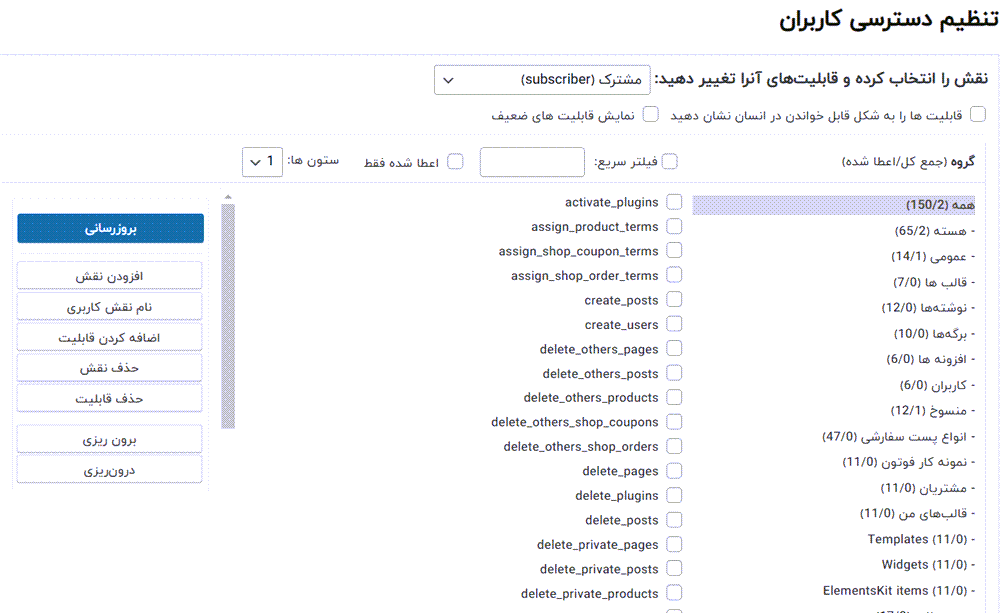
در سربرگ تنظیمات عمومی می توانید تنظیمات مانند امکان ویرایش توانایی های کاربر و غیره را انجام دهید و سایر تنظیمات این افزونه که می توانید به آنها دسترسی داشته باشید.
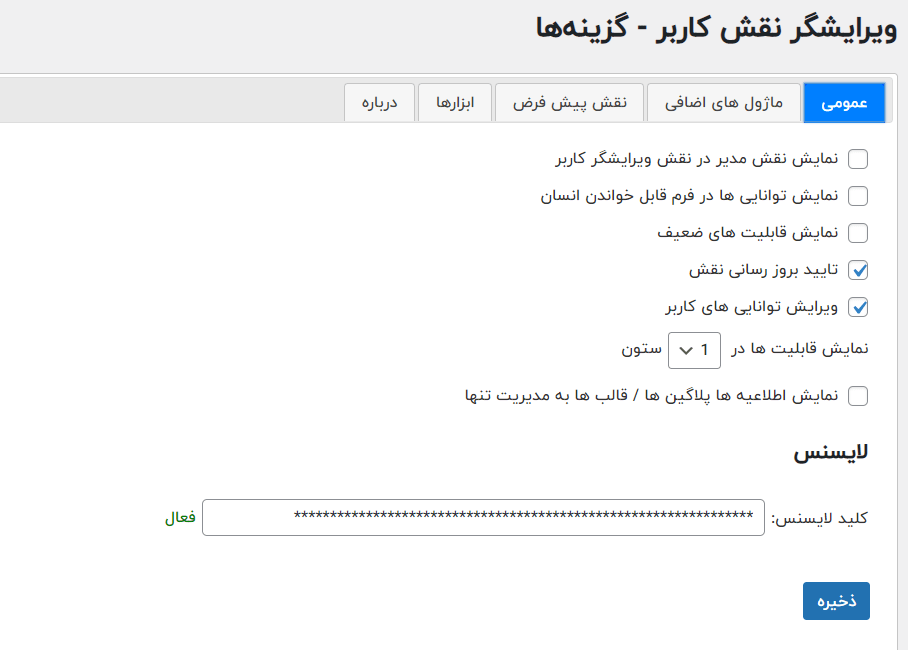
کار کردن با این افزونه مدیریت کاربران وردپرس بسیار آسان است و به راحتی می توانید نقش مورد نظرتان به همراه دسترسی های مورد نیاز را ایجاد کنید.
افزونه Capability Manager Enhanced برای تغییر دسترسی کاربران در وردپرس
یکی دیگر از افرزون های برای ویرایش نقش کاربران در وردپرس افزونه apability Manager Enhanced که رایگان است و از مخزن وردپرس قابل دانلود است این افزونه را می توانید از پیشخوان وردپرس به صورت رایگان دانلود کنید.
دانلود افزونه Capability Manager Enhanced
در پیشخوان وردپرس در بخش کاربران به قسمت Capability بروید تا بتوانید نقش کاربران را تغییر دهید. در ستون سمت چپ صفحه نقش کاربری که می خواهید تغییر دهید را انتخاب کنید و سپس روی دکمه “Load” کلیک کنید. بلافاصله قابلیت های نقش کاربر انتخاب شده نمایش داده می شود شما می توانید قابلیت هایی که می خواهید به نقش کاربر انتخاب شده بدهید را تیک بزنید؛ یا قابلیتی را با حذف تیک آن گزینه از نقش کاربر حذف کنید.
با اگر می خواهید قابلیت حذف پست های منتشر شده را از نقش نویسنده حذف کنید ابتدا نقش نویسنده را انتخاب و سپس از جعبه قابلیت های نویسنده تیک گزینه “Delete published” را بردارید. پس از آن در پایین صفحه دکمه “save changes” را کلیک کنید تا تغییرات ایجاد شده ذخیره شوند.
علاوه بر این، با افزونه Capability Manager Enhanced می توانید کاربری جدیدی ایجاد کنید و قابلیت هایی که می خواهید را در دسترس این کاربر قرار دهید. در کادر create New Role می توانید نقش جدیدی را ایجاد کنید و قابلیت های لازم را برای این نقش تعیین کنید بعد از ایجاد نقش کاربر جدید می توانید با بارگذاری آن، قابلیت های مربوط به آن نقش را تیک بزنید و در نهایت تغییرات را ذخیره کنید به عنوان مثال یک سایت مجله ممکن است به بعضی از کارکنان نیاز داشته باشند تا نظرات را مدیریت کنند در این صورت باید نقش کاربر جدیدی را ایجاد کنید و قابلیت مدیریت نظرات را به این نقش اختصاص دهند.
جزئیات سطح دسترسی کاربران در نقش های وردپرس
به صورت خلاصه در جدول زیر انواع نقش کاربران در وردپرس و میزان دسترسی هر کاربر را می توانید مشاهده کنید:
اگر سوالی در مورد نقش کاربران در وردپرس دارید یا برای تغییر سطح دسترسی کاربران در وردپرس با مشکلی برخورد کردید در قسمت دیدگاه ها از ما بپرسید.










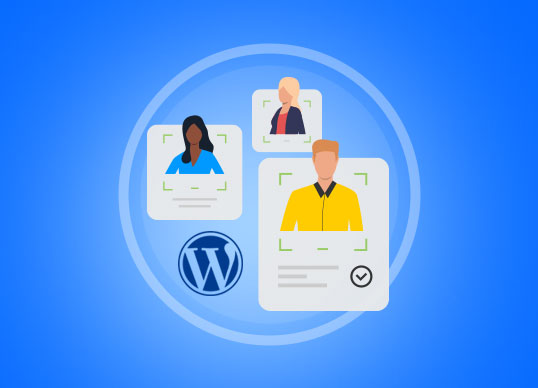

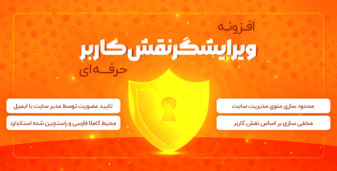
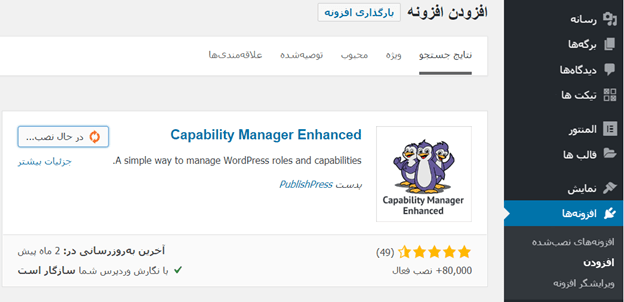
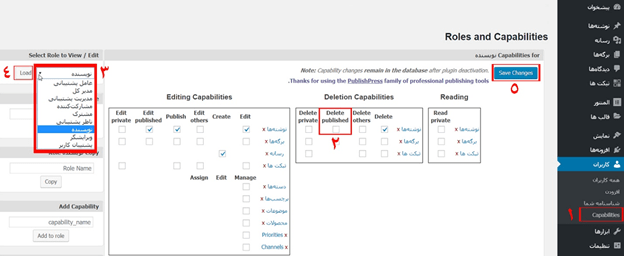
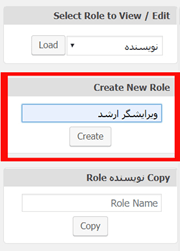
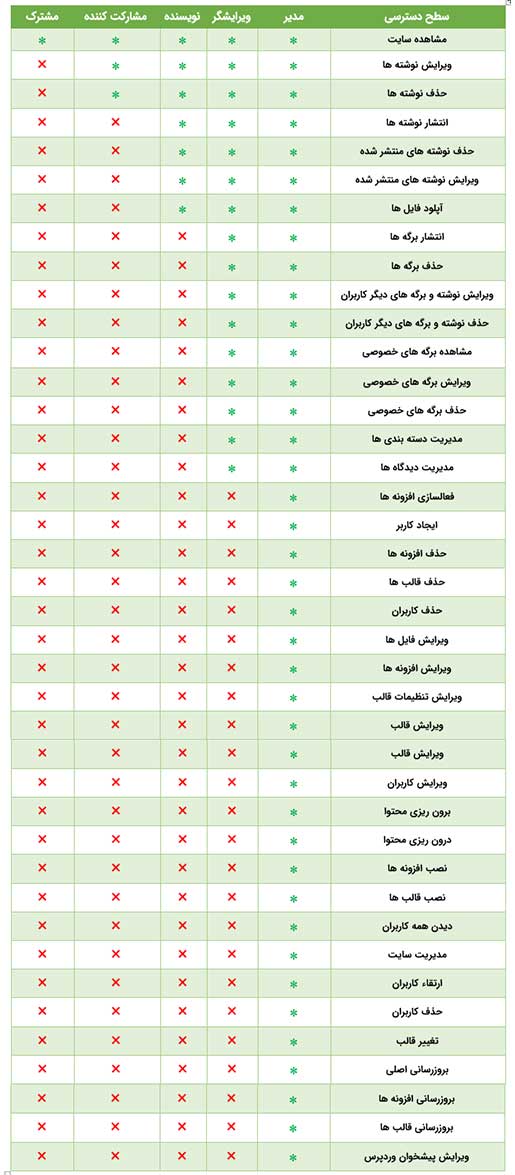
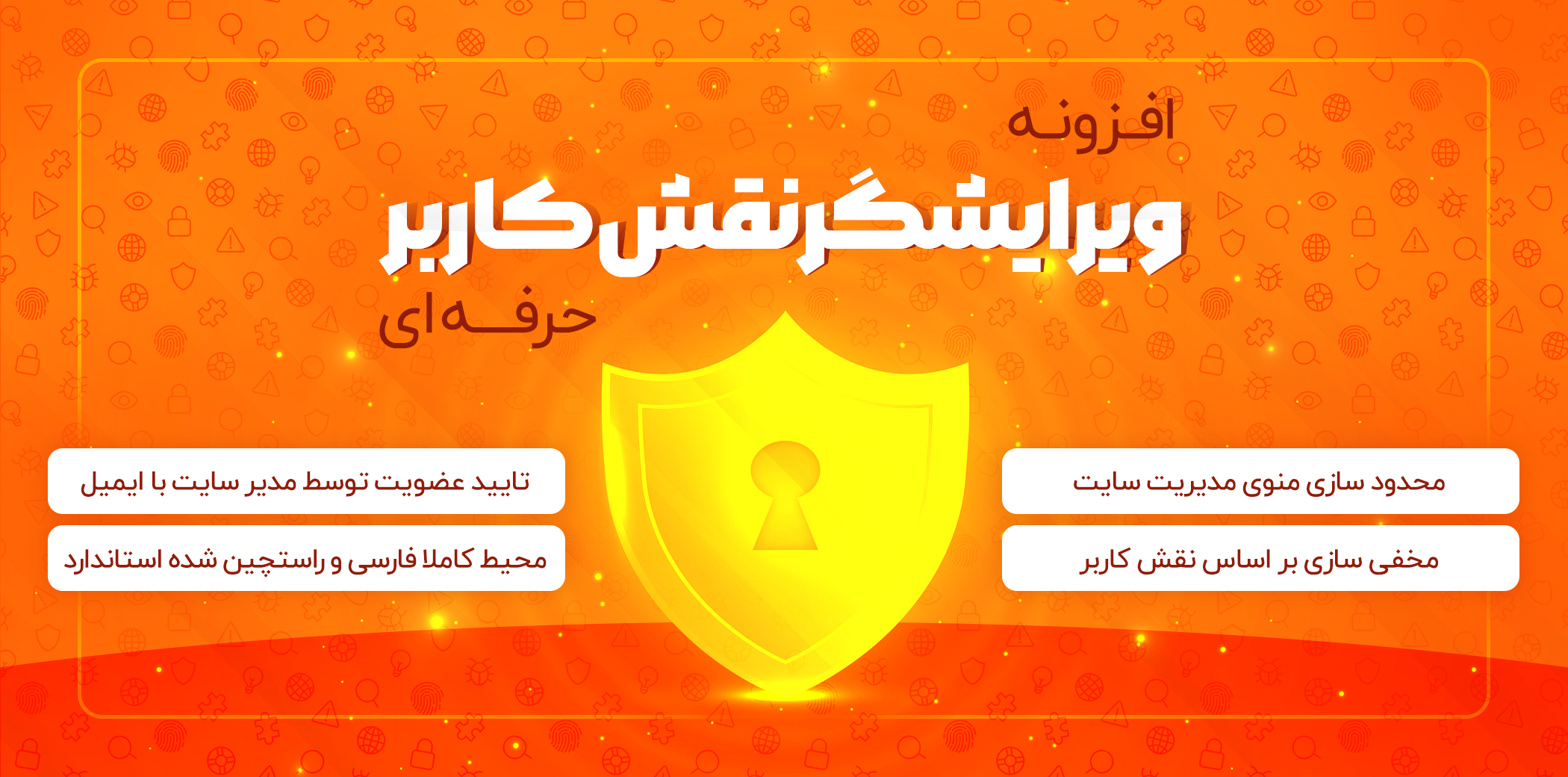






سلام با این افزونه نمیتوان نقشی را تعریف کرد که فقط محصولات را ببیند و تایید/عدم تایید کند؟
یا نقشی تعریف کرد که فروشندگان را فقط بتواند ببیند و تایید/عدم تایید کند؟